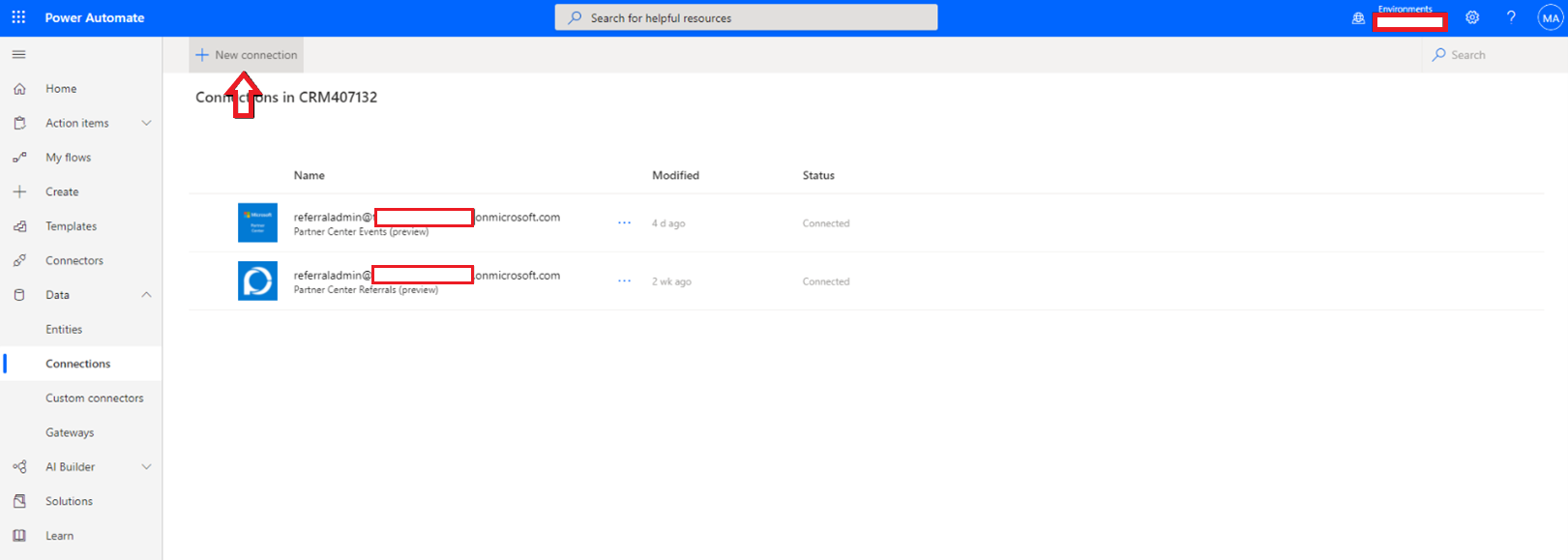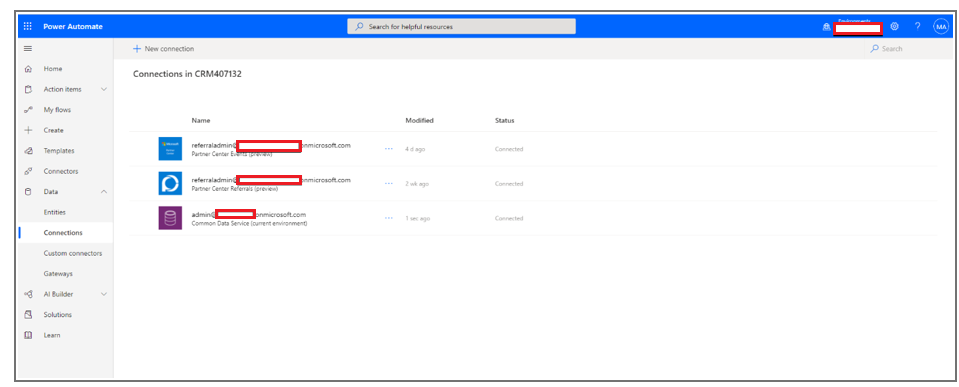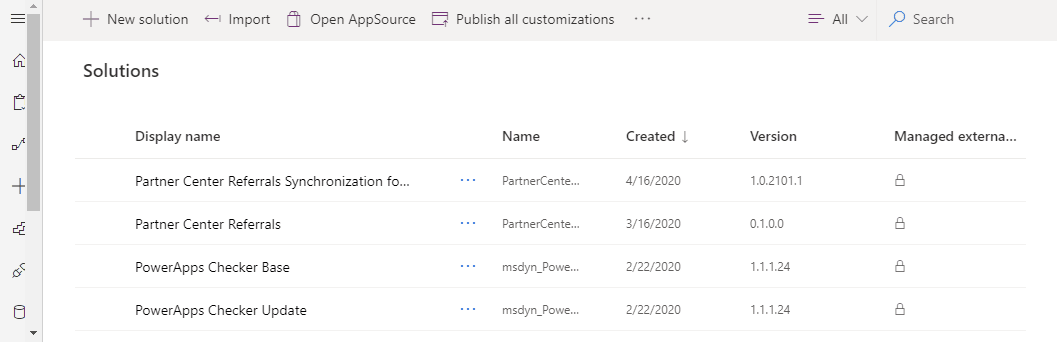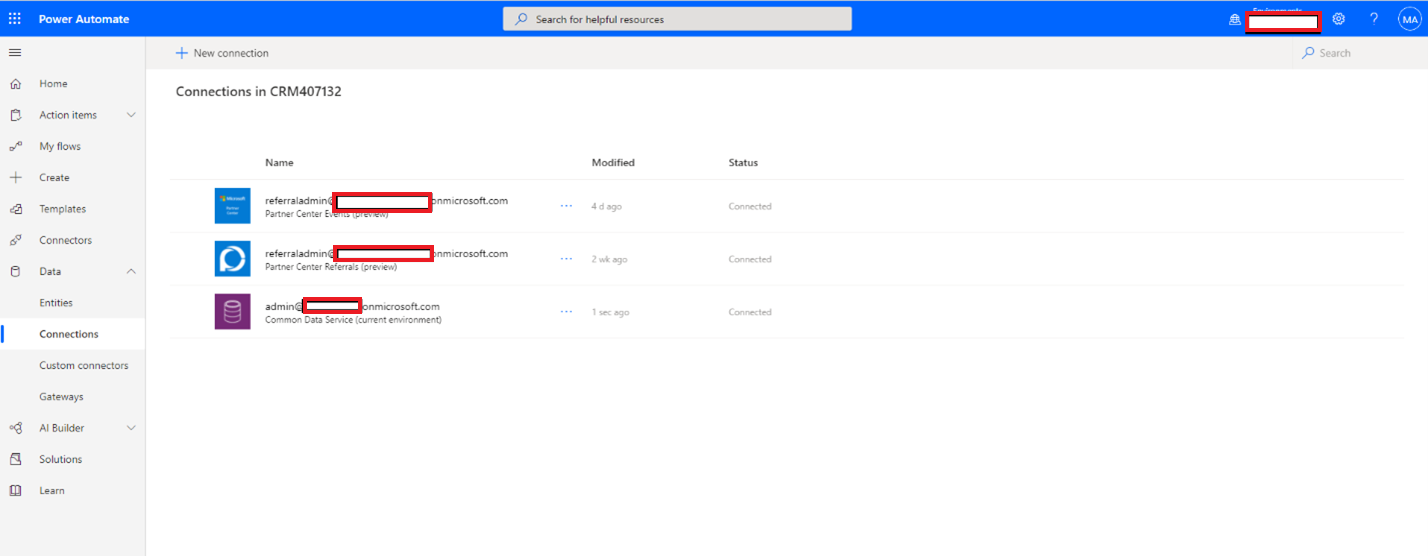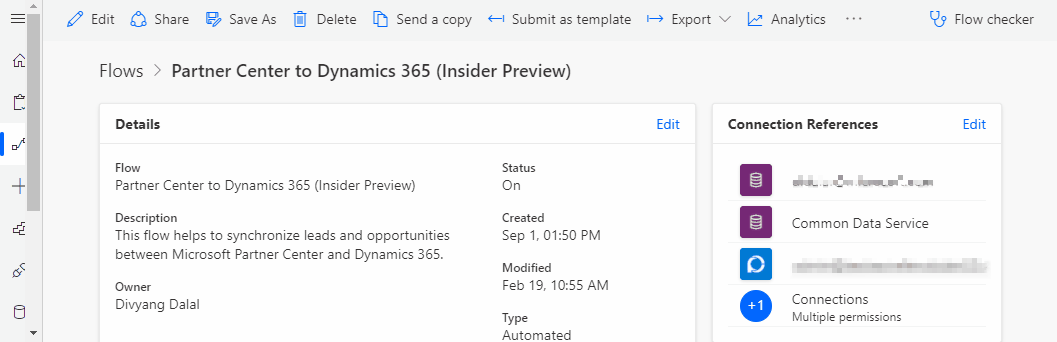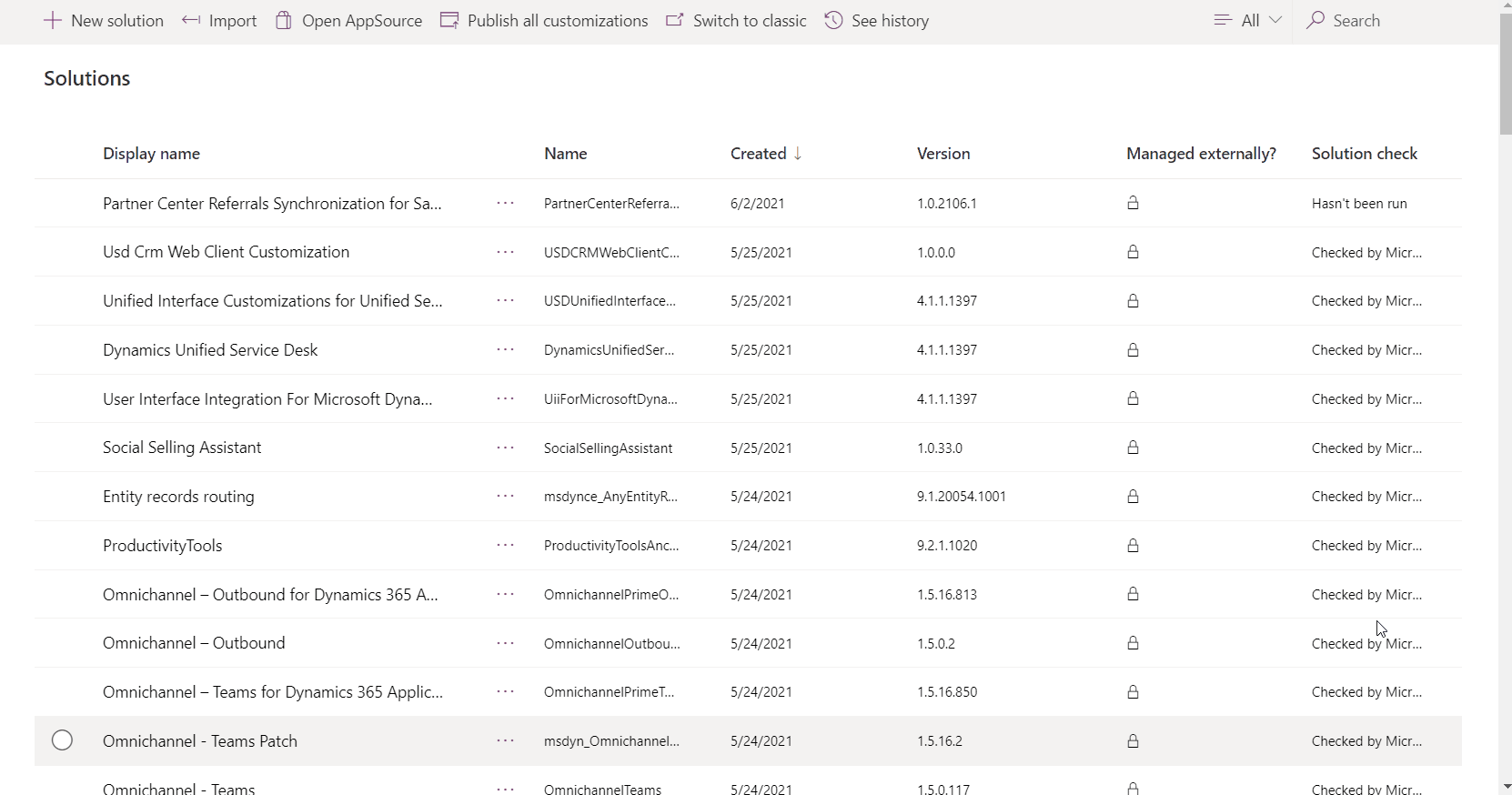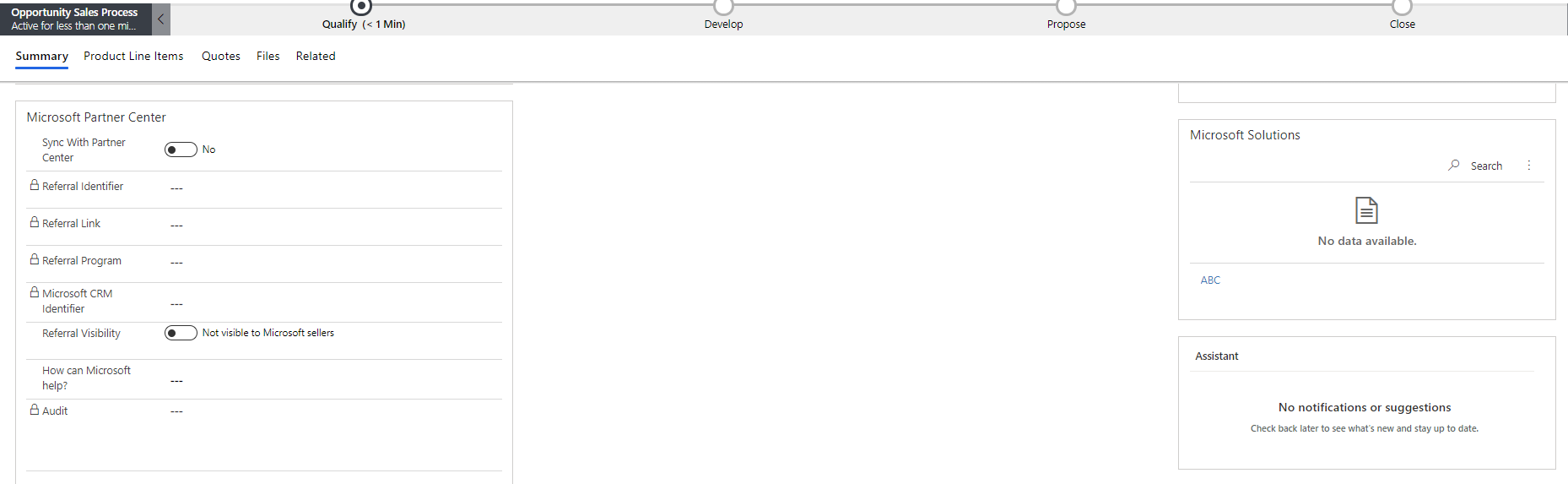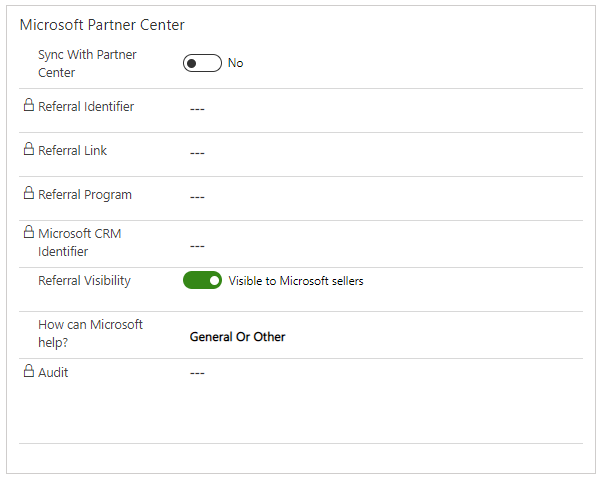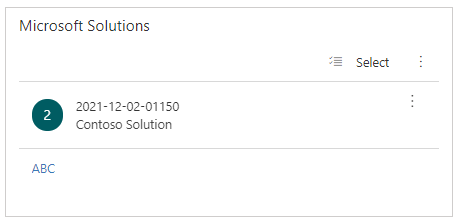Обзор соединителя совместной продажи для Dynamics 365 CRM
Соответствующие роли: администратор рефералов | Системный администратор или инженер по настройке системы в системе CRM
Соединители Центра партнеров для совместной продажи позволяют продавцам осуществлять совместные с Майкрософт продажи из систем управления отношениями с клиентами (CRM).
Системы CRM не нужно настраивать на использование Центра партнеров для управления сделками совместной продажи.
Соединители Центра партнеров для совместной продажи основаны на Power Automate и используют API Центра партнеров.
С помощью соединителей для совместной продажи можно создать новую реферальную ссылку для следующих действий:
- Привлечения продавца Майкрософт
- Принятия и отклонения приглашений в реферальную программу
- Получения реферальных ссылок от продавца Майкрософт
- Изменения данных сделки, например ее суммы и даты закрытия
Вы также можете получать обновления от продавцов Майкрософт по этим сделкам совместной продажи.
Управлять всеми реферальными программами можно в любой CRM на ваш выбор, а не только в Центре партнеров.
Предварительные требования для установки
Перед установкой решения убедитесь, что выполнены следующие предварительные требования.
| Статьи | Сведения | Ссылки. |
|---|---|---|
| Microsoft AI Cloud Partner Program | Вам нужен действительный идентификатор PartnerID (прежнее название — MPN). | Присоединение к партнерской сети |
| Готово к совместной продаже | Решение IP/Services должно быть готово к совместной продаже. | Продажа с помощью Корпорации Майкрософт |
| Учетная запись Центра партнеров | Идентификатор PartnerID (прежнее название — MPN), связанный с клиентом Центра партнеров, должен совпадать с идентификатором PartnerID, связанным с вашим решением для совместной продажи. Убедитесь, что перед развертыванием соединителей вы увидите рекомендации по совместной продаже в Центре партнеров. | Управление учетной записью |
| Роли пользователей Центра партнеров | Сотрудник, который устанавливает и использует соединители, должен быть администратором рефералов. | Назначение ролей пользователей и разрешений |
| Dynamics 365 CRM | Роль пользователя CRM — системный администратор или настройщик системы. | Назначение ролей в Dynamics 365 |
| Учетная запись потока Power Automate | Создайте рабочую среду с базой данных для тестирования, промежуточного хранения и рабочей среды. Если у вас есть рабочая среда с базой данных, ее можно использовать повторно. Пользователь, устанавливающий решение соединителя, должен иметь лицензию Power Automate и доступ к этой среде. Вы можете отслеживать ход выполнения и получать дополнительные сведения в Power Automate, если установка завершается сбоем, выберите "Просмотреть журнал" в разделе "Решения". | Создание среды или управление ими |
Установка синхронизации ссылок Центра партнеров для Dynamics 365 (решение Power Automate)
Чтобы установить синхронизацию ссылок Центра партнеров для Dynamics 365 (решение Power Automate), выполните следующие действия.
Перейдите в Power Automate и выберите среды в правом верхнем углу, чтобы просмотреть доступные экземпляры CRM.
Выберите соответствующий экземпляр CRM в раскрывающемся списке.
Выберите решения слева.
Выберите ссылку Open AppSource в верхнем меню.
Найдите рефералы Центра партнеров Подключение or for Dynamics 365 на всплывающем экране.
Нажмите кнопку "Получить" и нажмите кнопку "Продолжить".
Откроется страница, в которой можно выбрать среду CRM (Dynamics 365), чтобы установить приложение. Примите условия.
Вы можете отслеживать ход выполнения и, если установка завершается сбоем, вы можете получить дополнительные сведения в Power Automate, выбрав "Просмотреть журнал " в разделе "Решения".
После завершения установки вернитесь в Power Automate и выберите "Решения " слева.
Синхронизация ссылок Центра партнеров для Dynamics 365 теперь доступна в списке решений .
Выберите синхронизацию ссылок Центра партнеров для Dynamics 365.
Доступны следующие потоки и сущности Power Automate.
Тестирование перед тем, как вы живут
Перед установкой, настройкой и настройкой решения Power Automate в рабочей среде проверьте решение на промежуточном экземпляре CRM.
Чтобы протестировать среду, выполните следующие действия.
- Установите решение Power Automate в промежуточном экземпляре CRM среды.
- Настройте и настройте решение Power Automate в промежуточной среде.
- Протестируйте решение на промежуточном экземпляре CRM.
- После успешного теста импортируйте в качестве управляемого решения в рабочий экземпляр.
Настроить решение
Чтобы настроить решение, выполните следующие действия.
После установки решения в экземпляре CRM вернитесь в Power Automate.
В раскрывающемся списке "Среды" в правом верхнем углу выберите экземпляр CRM, на котором установлено решение Power Automate.
Создайте подключения, которые связывают три учетные записи пользователя:
- Пользователь Центра партнеров с учетными данными администратора рефералов
- Partner Center Events
- Администратор CRM с потоками Power Automate в решении
a. Выберите Подключение ions слева и выберите решение для рефералов Центра партнеров из списка.
b. Создайте подключение, нажав кнопку "Создать подключение".
c. Найдите рефералы Центра партнеров (предварительная версия) в строке поиска в правом верхнем углу.
d. Создайте подключение для пользователя Центра партнеров с ролью администратора рефералов.
д) Затем создайте подключение к событиям Центра партнеров для пользователя Центра партнеров с учетными данными администратора рефералов.
f. Создайте подключение для common Data Service (текущая среда) для пользователя администратора CRM.
После добавления всех подключений вы увидите следующие подключения в вашей среде.
Изменение подключений
Чтобы изменить подключения, выполните следующие действия.
Вернитесь на страницу "Решения" и выберите "Решение по умолчанию". Выберите ссылку Подключение ion (предварительная версия), выбрав "Все".
Измените каждую из подключений по отдельности, выбрав значок с многоточием (...). Добавьте соответствующие подключения.
Вернитесь на страницу "Решения" , выберите синхронизацию ссылок Центра партнеров для Dynamics 365 и включите поток, выбрав значок многоточия рядом с каждым потоком в следующей последовательности.
Если при включении потока возникли проблемы, см. инструкции по настройке и устранению неполадок.
Включите потоки в следующей последовательности:
a. Регистрация веб-перехватчика Центра партнеров (предварительная версия)
b. [Настройка] Создание или получение сведений из потока Dynamics 365
c. Создание рекомендации по совместной продаже — Dynamics 365 в Центр партнеров (предварительная версия)
d. Центр партнеров для Dynamics 365 — вспомогательный (предварительная версия)
д) Центр партнеров Майкрософт совместно продает реферальные Обновления в Dynamics 365 (предварительная версия программы предварительной оценки)
f. Центр партнеров для Dynamics 365 (предварительная версия программы предварительной оценки)
ж. Dynamics 365 to Partner Center (предварительная версия)
h. Возможности Dynamics 365 для Центра партнеров (предварительная версия)
i. Dynamics 365 Microsoft Solutions to Partner Center (предварительная версия)
Использование API веб-перехватчика для регистрации событий изменения ресурсов
Api веб-перехватчика Центра партнеров можно использовать для регистрации событий изменения ресурсов. Эти события изменений отправляются по URL-адресу в виде http-записей.
Чтобы использовать API веб-перехватчика для регистрации событий изменения ресурсов, выполните следующие действия.
Выберите Центр партнеров в Dynamics 365 (предварительная версия программы предварительной оценки).
Щелкните значок "Изменить", а затем нажмите кнопку "При получении HTTP-запроса".
Щелкните значок копирования, чтобы скопировать указанный URL-адрес HTTP POST.
Выберите поток Power Automate для регистрации веб-перехватчиков Центра партнеров (предварительная версия программы предварительной оценки) и нажмите кнопку "Выполнить".
Убедитесь, что окно потока запуска откроется в правой области и нажмите кнопку "Продолжить".
Введите следующие сведения:
- Конечная точка триггера HTTP: этот URL-адрес был скопирован на предыдущем шаге.
- События для регистрации: выберите все доступные события (созданные реферальными, обновленные рефералов, связанные с рефералами и связанные с ними обновления).
- Перезапись существующих конечных точек триггера при наличии?: Да. Для данного события веб-перехватчика можно зарегистрировать только один URL-адрес.
Выберите поток выполнения и нажмите кнопку "Готово".
Веб-перехватчик теперь может прослушивать, создавать и обновлять события.
Настройка шагов синхронизации
Системы CRM настроены с высокой степенью настройки, поэтому вы можете настроить решение Power Automate на основе настройки CRM. При синхронизации рефералов совместного продажи между Центром партнеров и системой CRM поля, синхронизированные на компьютере Центра партнеров, перечислены в руководстве по сопоставлению настраиваемых полей.
Следуйте руководству по сопоставлению полей и при необходимости внесите соответствующие изменения в [Настройка] Создание или получение сведений из потока Dynamics 365 или переменных среды.
Не обновляйте другие потоки в решении Power Automate, так как это может повлиять на будущие обновления решений.
Доступны следующие настройки:
Отображение проверка метки в имени возможности:
- По умолчанию рядом с именем возможности отображается знак проверка, указывающий, что синхронизация между Центром партнеров и Dynamics 365 CRM происходит успешно.
- Аналогичным образом, при сбое синхронизации отображается перекрестная отметка.
Чтобы избежать добавления проверка или перекрестной метки в имени возможности, задайте текущее значение знака display проверка в переменной среды имени возможности значение No.
Значение сделки: по умолчанию значение сделки из Центра партнеров синхронизируется с crm и из
estimatedvalueнее. Если в CRM есть другое поле для синхронизации значения сделки:Обновите имя поля "Сделка" в переменной среды Dynamics 365 с именем поля CRM. Убедитесь, что укажите имя поля, а не отображаемое имя.
Если вы используете любое вычисляемое поле для значения сделки, убедитесь, что значение не равно 0 или пусто при обновлении возможности из CRM.
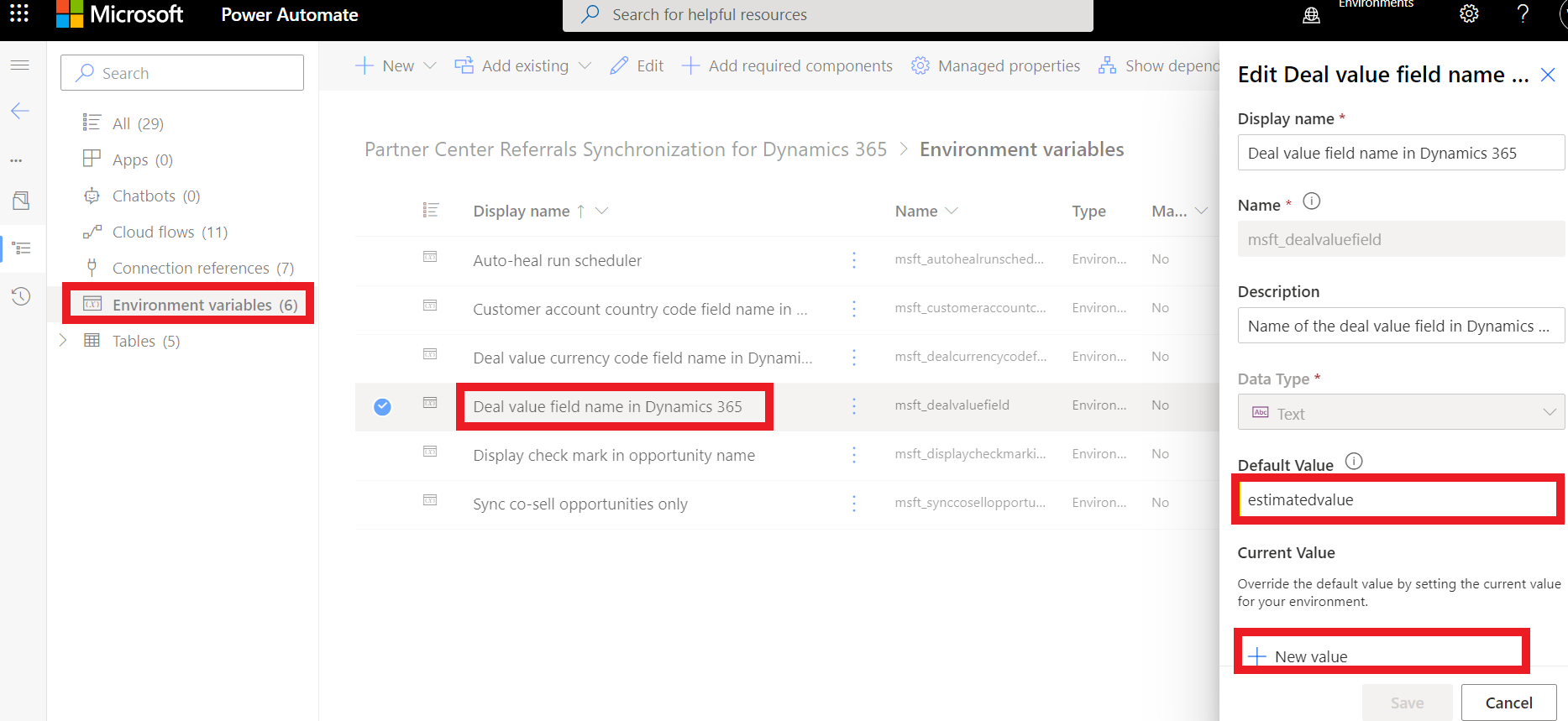
Измените [настройка] Создайте или получите сведения из потока Dynamics 365 и перейдите в раздел "Создание или обновление возможности" в CRM и обновите новые возможности и обновите существующие действия, чтобы назначить значение DealValue правильному полю в CRM. Кроме того, удалите назначение DealValue из поля "Предполагаемый доход".
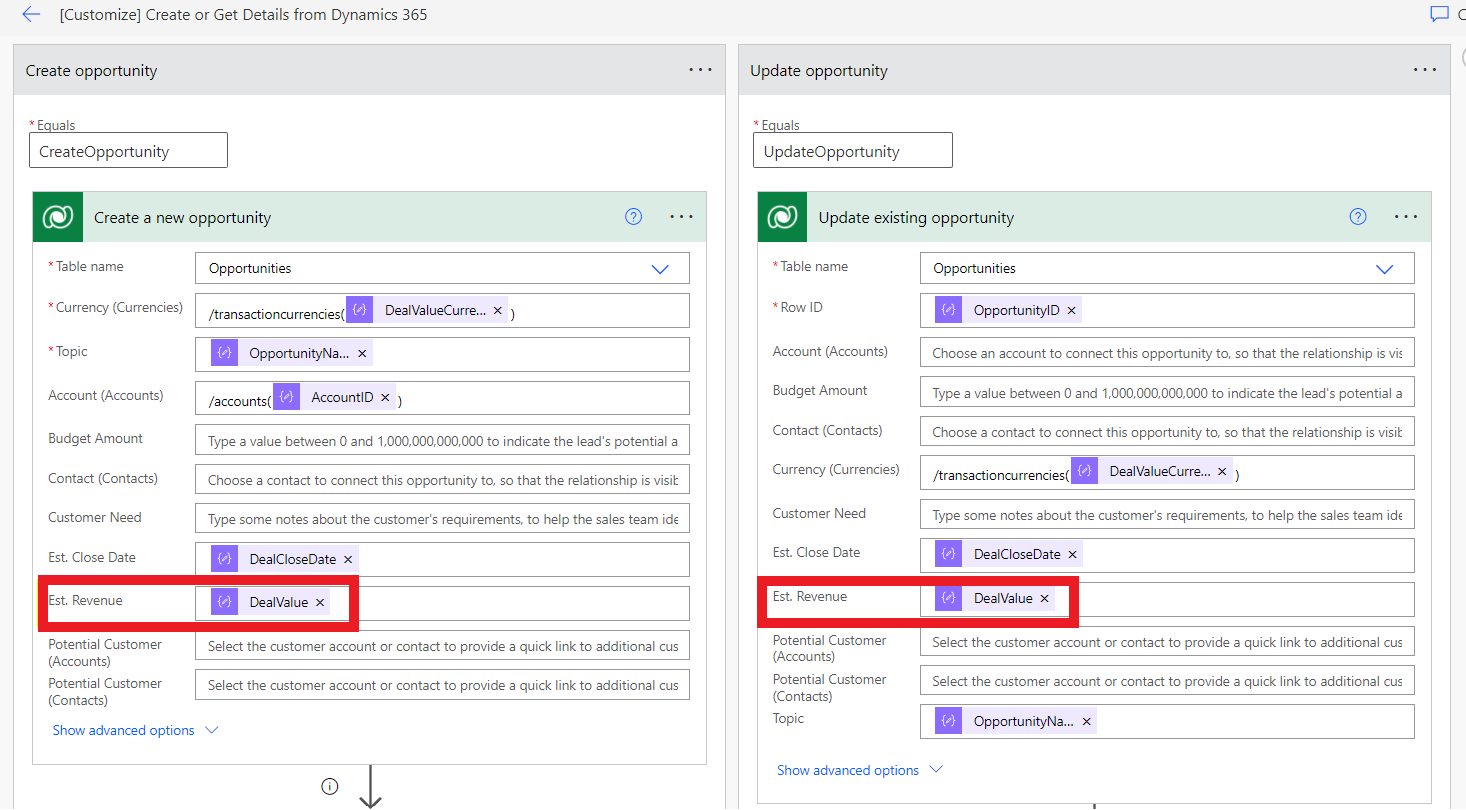
Код страны учетной записи клиента: при создании новой ссылки необходимо указать двухбуквенный код страны (ISO 3166). По умолчанию код страны синхронизируется с полем address1_country учетной записи в CRM. Если у вас есть другое поле в CRM для кода страны для синхронизации:
Для поля кода страны, отличного от подстановки в учетной записи, содержащей двухбуквенный код, обновите имя поля "Код учетной записи клиента" в переменной среды Dynamics 365 с именем поля CRM. Убедитесь, что укажите имя поля, а не отображаемое имя. Измените [настройка] Создайте или получите сведения из потока Dynamics 365 и перейдите к разделу "Создать или получить учетную запись клиента" в действии CRM, чтобы назначить значение страны правильному полю в CRM. Кроме того, удалите назначение значения "Страна " из поля "Адрес 1: страна или регион ".
Для поля кода страны на основе подстановки в учетной записи добавьте новое настраиваемое поле в учетную запись. Автоматически заполняйте его двухбуквенным кодом страны ISO 3166 на основе значения, выбранного в поле подстановки, и наоборот. Выполните описанные выше действия для поля кода страны, не относявшегося к ней, чтобы синхронизировать новое настраиваемое поле из CRM и из Центра партнеров.
Поля возможностей: если в возможности есть обязательные поля, которые должны быть заполнены, измените [Настройка] Создание или получение сведений из потока Dynamics 365 и перейдите к созданию или обновлению возможности в CRM и обновите новое действие возможности, чтобы назначить значения обязательным полям на основе ваших бизнес-требований.
Поля потенциальных клиентов: если в потоке Dynamics 365 есть обязательные поля , которые должны быть заполнены, измените [Настройка] Создание или получение сведений из потока Dynamics 365 и перейдите к созданию или обновлению свинца в CRM и обновите новое действие для назначения значений обязательным полям на основе ваших бизнес-требований.
Учетная запись клиента: при синхронизации нового реферала из Центра партнеров с CRM решение Power Automate ищет существующую учетную запись в CRM, используя имя и почтовый индекс клиента. Если он не найдет его, в CRM создается новая учетная запись клиента. Чтобы обновить условия поиска и новые сведения о создании учетной записи, измените [Настройка] Создайте или получите сведения из потока Dynamics 365 и перейдите к разделу "Создание или получение учетной записи клиента" в crm и "Создание учетной записи клиента".
Обновление переменной среды
Чтобы обновить значение переменной среды, выполните следующие действия.
Перейдите на страницу "Решения" и выберите "Решение по умолчанию". Выберите переменную среды, выбрав "Все".
Выберите переменную среды для значения, которое необходимо обновить, и нажмите кнопку "Изменить " с помощью значка с многоточием.
Обновите текущее значение (не обновляйте значение по умолчанию) с помощью параметра "Создать значение" и предоставления значения. Значение должно соответствовать типу данных переменной. Например, тип данных "Да" или "Нет" принимает значение "Да" или "Нет".
Сквозная двунаправленная синхронизация рефералов
После установки, настройки и настройки решения Power Automate можно протестировать синхронизацию совместно продаваемых рефералов между Dynamics 365 и Центром партнеров.
Необходимые компоненты
Чтобы синхронизировать рефералы в Центре партнеров и Dynamics 365 CRM, решение Power Automate четко размежевает поля рефералов майкрософт. Эта идентификация дает командам продавцов возможность решить, какие рекомендации они хотят поделиться с Корпорацией Майкрософт для совместного продажи.
Набор настраиваемых полей и объектов добавляется в рамках установки решения. Пользователь администратора CRM должен создать отдельный раздел CRM с настраиваемыми полями "Возможность ".
Следующие настраиваемые поля должны быть частью раздела CRM:
Синхронизация с Центром партнеров: следует ли синхронизировать возможность с Центром партнеров. По умолчанию значение этого поля равно "Нет" и должно быть явно задано значение "Да " продавцом для совместного использования возможности с корпорацией Майкрософт. Новые ссылки, общие из Центра партнеров в CRM, имеют значение " Да".
Идентификатор ссылки: поле идентификатора только для чтения для реферала Центра партнеров.
Ссылка на реферальную ссылку: ссылка только для чтения на реферал в Центре партнеров.
Как помочь Корпорации Майкрософт?: справка, требуемая от Корпорации Майкрософт для реферала. Чтобы создать реферал совместного продажи, выберите соответствующую справку, необходимую от Корпорации Майкрософт. Контакт клиента должен быть связан с возможностью создания ссылки на совместное продажу. Чтобы создать реферал, отличный от совместной продажи, не выбирайте это поле. Реферал без совместной продажи можно преобразовать в реферал совместного продажи в любое время, выбрав соответствующий вариант, необходимый для поддержки.
Видимость ссылок в Центре партнеров Майкрософт: выберите видимость для реферала Центра партнеров. Делая его видимым для продавцов Майкрософт, реферал без совместной продажи может быть преобразован в совместное продажу. Если требуется помощь Майкрософт, реферал по умолчанию отображается продавцам Майкрософт. После того как это поле помечается как видимое, его нельзя отменить изменения.
Идентификатор Microsoft CRM: когда создается и принимается корпорацией Майкрософт реферал совместного продажи, это поле будет заполнено идентификатором Microsoft CRM.
Продукты: устаревшие: не используйте это поле или добавьте его в раздел CRM. Он доступен только для обратной совместимости. Вместо этого используйте решения Центра партнеров.
Аудит: путь аудита только для чтения для синхронизации с рефералами Центра партнеров.
Решения Центра партнеров Майкрософт: настраиваемый объект для связывания готовых решений или решений Майкрософт с возможностью. Одно или несколько решений можно добавить или удалить из возможности. Перед предоставлением общего доступа к ней корпорации Майкрософт необходимо добавить по крайней мере одно совместное решение или решение Майкрософт. Чтобы связать этот объект с возможностью, обновите форму "Возможность " в CRM.
Выберите соответствующую вкладку в форме "Возможность " и добавьте подопределение, как показано здесь.
После добавления решений Майкрософт вы можете предварительно заполнить сведения о готовых решениях для совместной продажи, чтобы продавцы не должны добавлять их. Чтобы добавить новую информацию о решении, перейдите к объекту Сведений о решении Майкрософт в CRM и выберите "Добавить запись ", чтобы добавить одну запись или использовать отправку Excel для добавления нескольких записей.
Сценарии
Синхронизация ссылок при создании или обновлении реферала в CRM и синхронизации в Центре партнеров
Войдите в среду Dynamics 365 CRM в качестве пользователя, который имеет видимость в разделе "Возможности " в CRM.
Убедитесь, что раздел Центра партнеров Майкрософт присутствует при создании новой возможности в среде Dynamics 365.
Чтобы синхронизировать эту возможность с Центром партнеров, убедитесь, что в представлении карта заданы следующие поля:
Как помочь Корпорации Майкрософт?: Чтобы создать реферал совместного продажи, выберите соответствующий вариант справки.
Контакт клиента: чтобы создать реферал совместного продажи, добавьте контакт клиента в возможность.
Синхронизация с Центром партнеров: Да.
Решения Майкрософт: чтобы поделиться ссылкой с корпорацией Майкрософт, добавьте допустимое совместное решение или решение Майкрософт в возможность.
После создания возможности в Dynamics 365 с параметром Sync With Partner Center установите значение "Да", подождите 10 минут. Затем войдите в Центр партнеров. Ваши рекомендации будут синхронизированы с Dynamics 365 и идентификатором ссылки. Ссылка на реферальную ссылку будет заполнена. Если произошел сбой, поле аудита заполняется сведениями об ошибке.
Аналогичным образом, если для параметра Sync With Partner Center задано значение "Да", при обновлении возможности в Dynamics 365 CRM изменения будут синхронизированы в учетной записи Центра партнеров.
Возможности, которые успешно синхронизированы с Центром партнеров, будут идентифицированы значком ✔в Dynamics 365.
Синхронизация ссылок при создании или обновлении реферала в Центре партнеров и синхронизации в среде Dynamics 365
- Войдите в Центр партнеров и выберите "Ссылки".
- Создайте новую ссылку на совместное продажу из Центра партнеров, выбрав вариант "Создать сделку".
- Войдите в среду Dynamics 365 CRM.
- Перейдите к открытым возможностям. Реферал, созданный в Центре партнеров, теперь синхронизируется в Dynamics 365 CRM.
- При выборе синхронизированной ссылки заполняются сведения о представлении карта.
Следующие шаги
Обратная связь
Ожидается в ближайшее время: в течение 2024 года мы постепенно откажемся от GitHub Issues как механизма обратной связи для контента и заменим его новой системой обратной связи. Дополнительные сведения см. в разделе https://aka.ms/ContentUserFeedback.
Отправить и просмотреть отзыв по